1、第一步,打开word文档,按图所示点击视图—页眉和页脚。

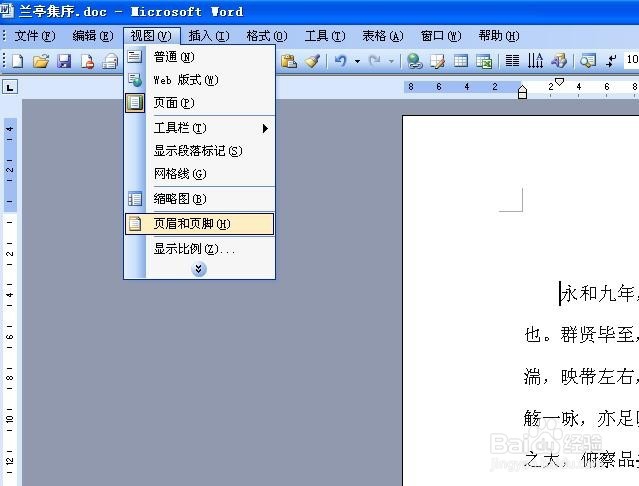
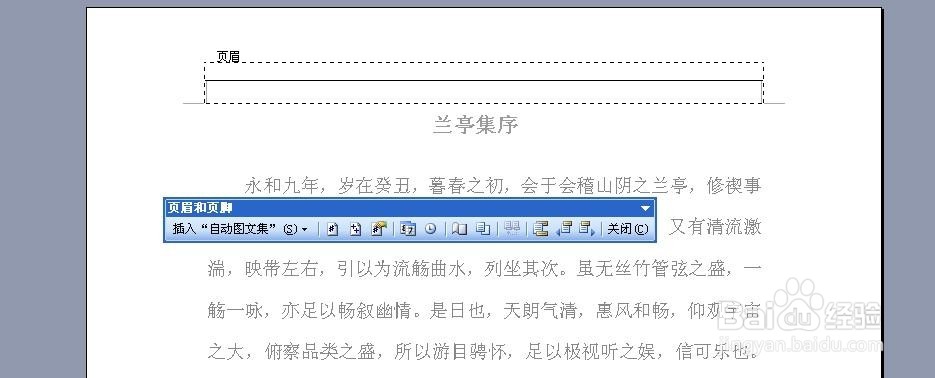
2、第二步,按图所示打上文字,页眉就完成了。

3、第三步,按图所示在页眉页脚对话框中选择“在页眉和页脚间切换”图标,就会自动到页底。

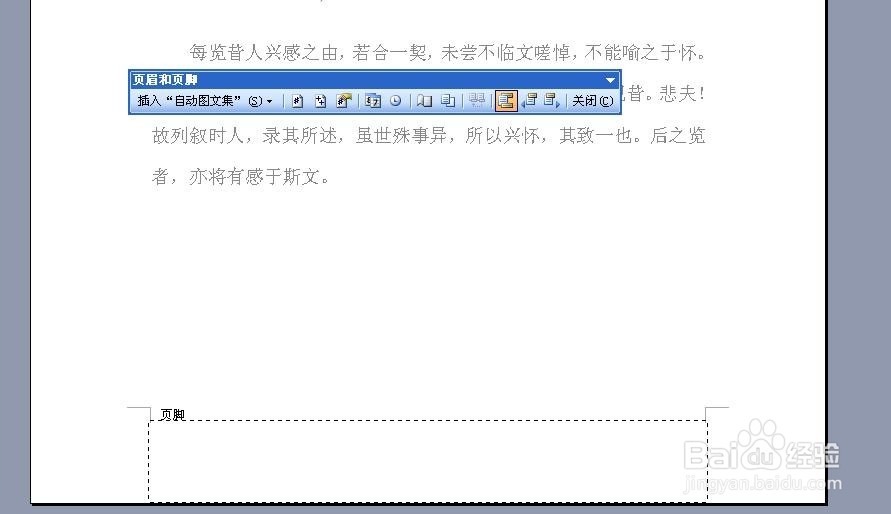
4、第四步,打上页脚文字,点击“关闭”键,就完成了。
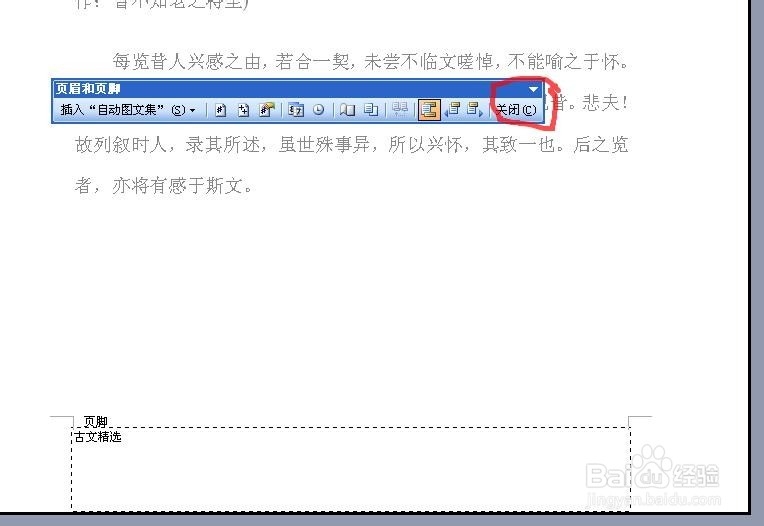
5、最后,若想修改时,就双击页眉或页脚,对话框会重新出来,按自己所想去修改。

6、想把文字移动到中央,按居中键或自己手动按空格键。

7、想改变字体和大小按图,有多种字体和大小随你选。
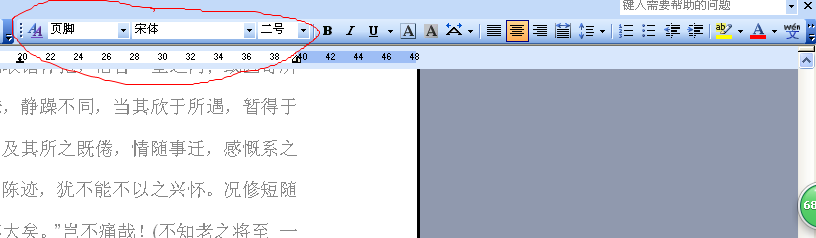
8、想把字体变粗,按”B“,想把字体倾斜,按“I”,等等都可在格式栏中选择。
